Tutoriel de conception structurelle d'échafaudage
introduction
Dans le tutoriel suivant, nous explorerons comment modéliser les structures d'échafaudages dans SkyCiv ainsi que la conception complète d'échafaudages relative à l'Europe, Australiens, et codes américains.
Ce didacticiel comprend un guide étape par étape sur:
- Modélisation et analyse des structures d'échafaudage dans SkyCiv S3D
- Conception de structures d'échafaudage
- Exécution d'une analyse de force de connexion
- Générer des rapports
Non présenté dans cet article: vous pouvez également exécuter la conception en tant que calculatrice autonome, passant par Conception rapide depuis le tableau de bord SkyCiv. Ceci est également disponible sous forme d'outil gratuit: Calculateur d'échafaudage

Pour commencer, ouvrez Structural 3D pour commencer à modéliser votre structure d'échafaudage. Vous pouvez utiliser des unités impériales ou métriques selon que vous envisagez d'analyser par rapport aux normes américaines ou européennes/australiennes., respectivement. Vous pouvez modifier les unités de votre modèle en allant dans les paramètres > système d'unités et sélection du système métrique/impérial.
Modélisation des structures d'échafaudage
La structure d'échafaudage sera modélisée à l'aide d'éléments de barre. Tout d'abord, nous définissons les nœuds pour les points de début et de fin du membre. Pour créer les nœuds, aller au Nœuds menu. Depuis ce menu, nous pouvons saisir le X, Y, et coordonnées Z pour chaque nœud individuellement, en cliquant Appliquer pour chaque nœud pour les ajouter au modèle.
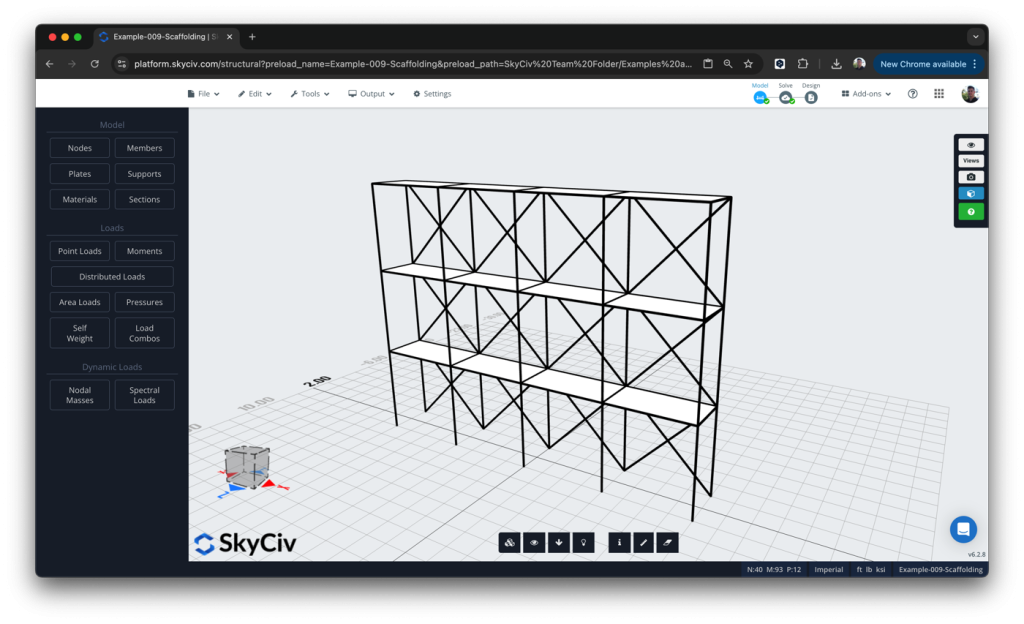
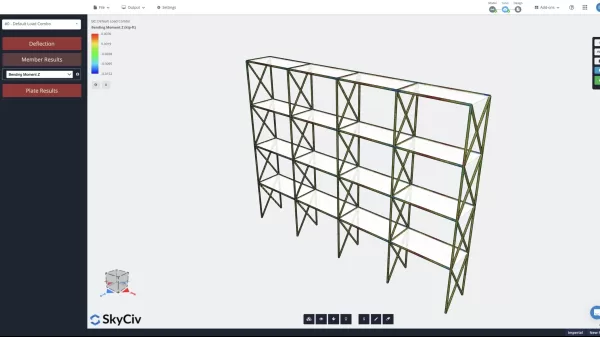
Votre dernière étape de modélisation consistera à déterminer la section pour chaque membre.. Il est essentiel que le matériau choisi pour votre section soit de l'acier., car c'est le seul matériau qui correspond au matériau que vous utiliserez pour concevoir avec le calculateur de conception d'échafaudage intégré. Alors que le calculateur de conception d'échafaudage évalue les éléments en acier, vous devez vous assurer que le matériel que vous avez choisi pour votre section (et à son tour, les sections que vous choisissez pour chaque membre) correspond correctement.
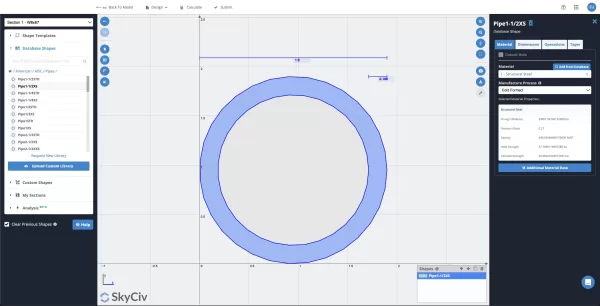
Aussi, le calculateur de conception d'échafaudage est conçu pour vérifier uniquement les sections circulaires creuses. Il est donc essentiel que la section que vous choisissez à cette étape soit également creuse et circulaire.. Certaines sections courantes utilisées dans la conception d'échafaudages sont:
- HSS1.900×0.120 pour les membres de renfort
- HSS1.900×0.188 pour éléments verticaux/horizontaux
Une fois que vous avez choisi la bonne section pour chaque membre et modélisé l’ensemble de votre structure, il est temps d'analyser votre conception et de terminer vos vérifications de conception.
Analyser votre conception
Avant d'analyser le modèle, nous voulons également appliquer des charges. Dans notre exemple, nous prenons les valeurs de calcul de charge courantes de l'OHSA.:
- Travaux légers – 25 livres par pied carré.
- Service moyen – 50 livres par pied carré.
- Robuste – 75 livres par pied carré.
Après avoir terminé votre modélisation, Vous pouvez cliquez sur le “Résoudre” bulle dans le coin supérieur droit. Cela effectuera l’analyse structurelle de la structure de l’échafaudage, évaluer la résistance du matériau, charges entrées, et conditions d'accompagnement. Une fois cela fait, S3D vous montrera le modèle final résolu. Si vous rencontrez des erreurs, la boîte de dialogue vous indiquera comment les résoudre pour avancer dans votre conception.
Lancement de la conception des éléments d'échafaudage
La dernière étape consiste à lancer le module Member Design pour la conception d'échafaudages.. Une fois que vous avez cliqué sur le “Conception” bulle dans le coin supérieur droit, il lancera une boîte de dialogue vous demandant quel module de conception vous souhaitez utiliser pour analyser votre structure. Sélectionner “Autre conception” pour lancer la liste des modules de conception disponibles.
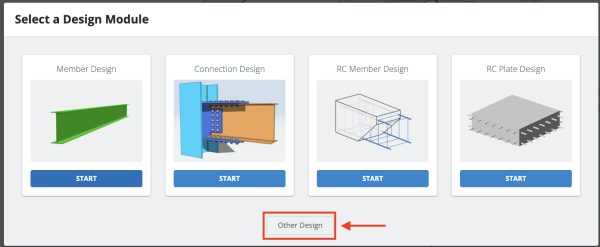
D'ici, vous pouvez sélectionner l'une des trois calculatrices de conception d'échafaudage disponibles. En ce moment, le calcul de conception d'échafaudage dans SkyCiv est disponible pour AZ/NZS 1576, BS/EN 12811-1:2003, et AISC 360.
Assurez-vous que, dans ton modèle, les éléments d'échafaudage sont constitués de circulaires, creuse, profilés en acier. Si vos sections ou votre matériel n'ont pas été choisis correctement, vous pouvez obtenir l'erreur: “Aucun membre importé. Veuillez vérifier que vos sections sont circulaires creuses et que les matériaux sont réglés sur « acier ».” Si vous obtenez cette erreur, revenir au “Modèle” étape, retourner dans le générateur de sections, et mettez à jour les membres de votre échafaudage’ sections en conséquence.
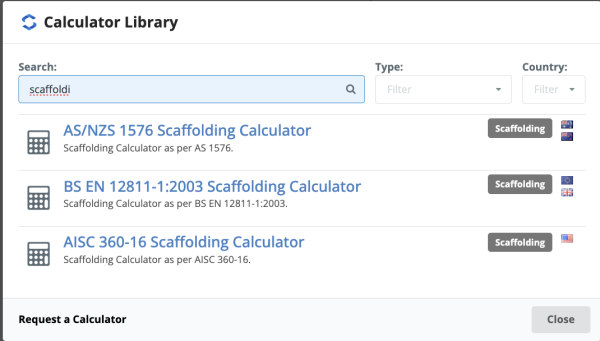
Génération de rapports
Une fois que vous avez lancé le calculateur de conception d'échafaudage, vous pouvez voir si chaque membre réussit ou échoue en fonction des vérifications de conception effectuées par le calculateur. À tout moment, vous pouvez cliquer sur le “X” dans le coin supérieur droit de la calculatrice pour revenir à S3D et mettre à jour davantage votre conception.
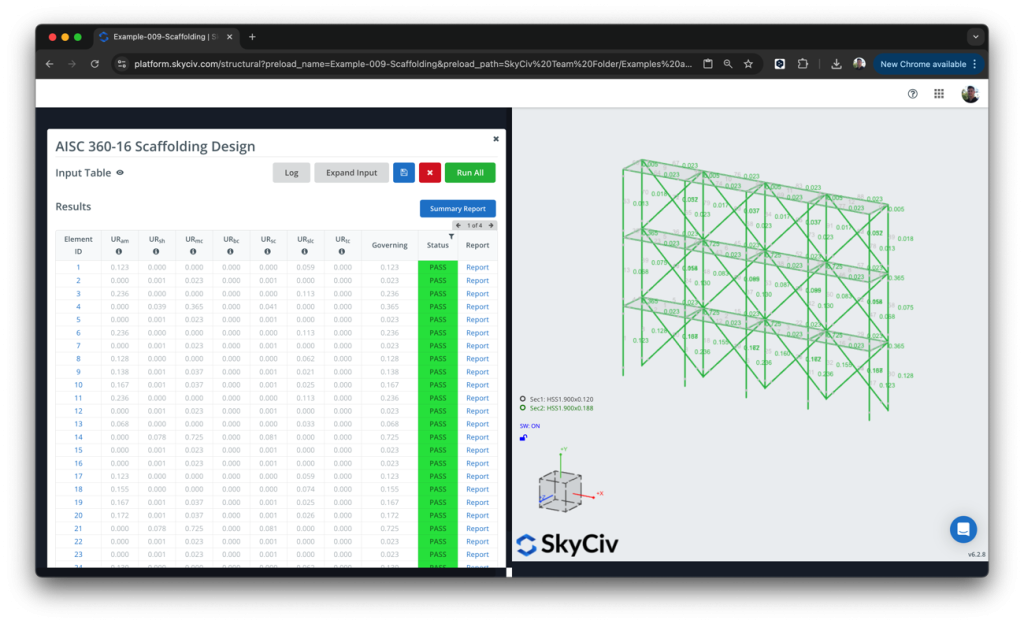
Aussi, Vous pouvez cliquez sur le “Rapport sommaire” pour afficher un rapport sur tous les membres ou afficher des calculs détaillés avec des calculs manuels et des références de code en cliquant sur le bouton “rapport” bouton à côté de l’un des membres individuels.
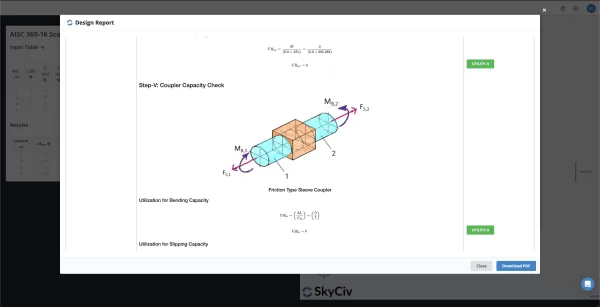
Dans le rapport, vous pouvez voir une ventilation plus détaillée de chaque contrôle de conception spécifique pour éclairer davantage vos choix de conception pendant que vous travaillez à optimiser la structure de votre échafaudage. Vous pouvez imprimer ce rapport et l'utiliser ou le rapport récapitulatif, lors de la préparation d'un résumé de vos calculs. Toutes nos félicitations! En suivant cet exemple de calcul de conception d'échafaudage, vous avez maintenant terminé avec succès la conception d'une structure d'échafaudage!
Prime: Raccourcis de commande SkyCiv
Voici un résumé de certains des raccourcis clavier que nous avons utilisés au cours de ce tutoriel. Si vous souhaitez en savoir plus sur nos raccourcis clavier ou nos opérations SkyCiv pour accélérer votre processus de modélisation, assurez-vous de consulter les liens vers ces pages ci-dessous.
- Ctrl + A: Tout sélectionner
- Ctrl + C: Copie (parties sélectionnées de la structure)
- Ctrl + V: Pâte (partie de la structure copiée)
- Ctrl + Z: annuler
- Ctrl + Y: Refaire
FAQ
1. À quelles normes de conception le module de conception d'échafaudages peut-il être comparé?
Actuellement, le module intégré de conception d'échafaudages pour S3D peut vérifier les normes européennes (BS/EN 12811-1:2003), américaines (AISC 360), et australien (AZ/NZS 1576) ou nécessite des entrées difficiles de la part du client ou de l'installateur.
2. Puis-je partager mon modèle avec un collègue ou un collègue?
Certainement! Après avoir enregistré votre fichier, vous pouvez aller dans Fichier -> Partagez, puis sélectionnez la manière dont vous souhaitez partager votre fichier. Si les utilisateurs n'ont pas de compte SkyCiv, vous pouvez partager un lien pour qu'ils puissent voir votre fichier.
3. Comment puis-je m'inscrire à SkyCiv et combien cela coûte-t-il par mois?
Vous pouvez vous inscrire à SkyCiv à tout moment en accédant à notre SkyCiv Page de tarification.
Nos tarifs dépendent du fait que vous soyez un Professionnel, Étudiant, ou utilisateur Enterprise ainsi que si vous souhaitez souscrire à une licence mensuelle flexible ou à un contrat de 12 mois.. Vous pouvez en savoir plus sur nos conditions et options de tarification sur le lien ci-dessus.


